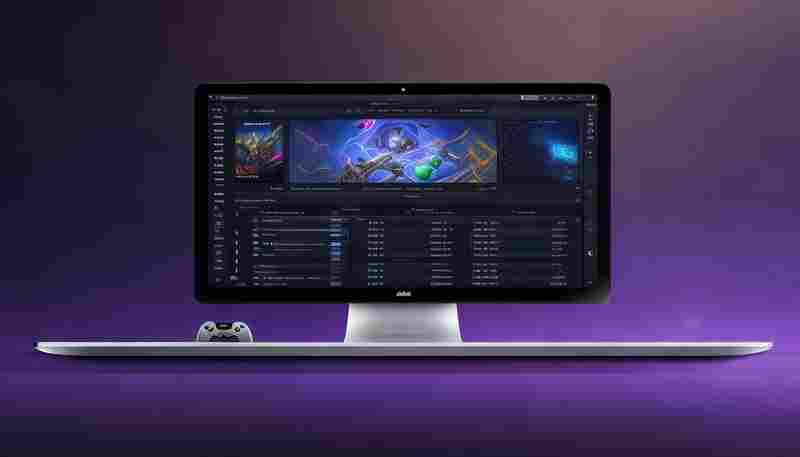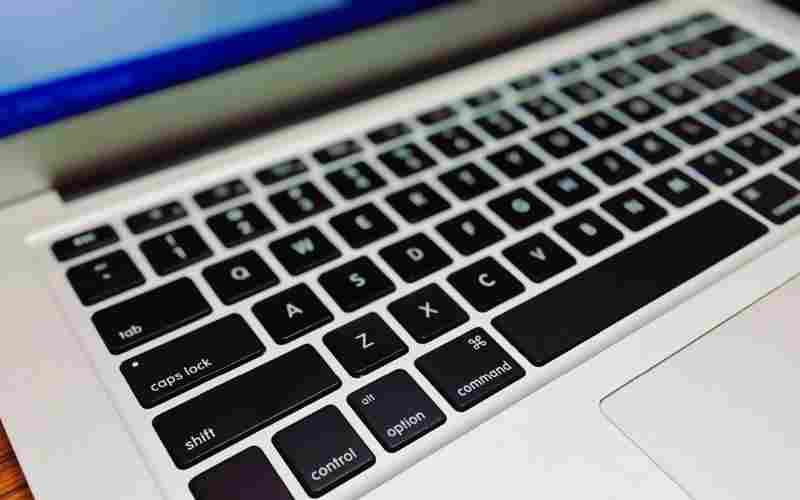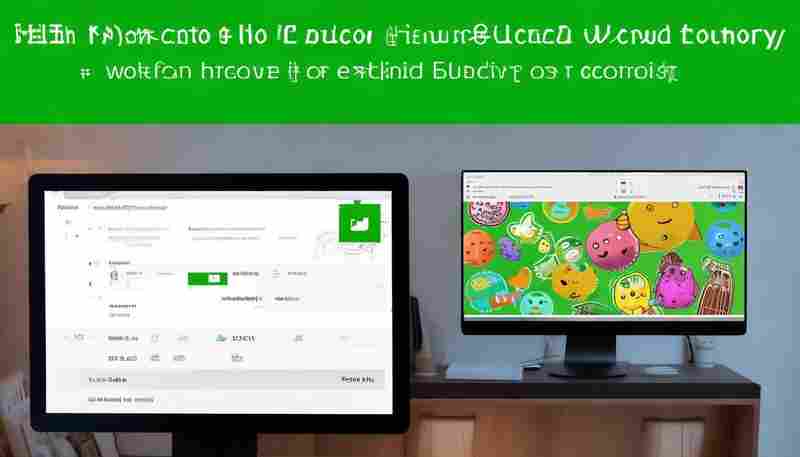360安全浏览器兼容模式设置无效怎么办
在数字化办公与网络应用日益普及的当下,360安全浏览器凭借其双核设计——极速模式与兼容模式,成为许多用户处理日常事务的首选工具。当用户尝试通过地址栏切换或全局设置启用兼容模式时,偶尔会遇到选项灰色无法勾选、切换后网页仍显示异常等问题。这类故障不仅影响操作效率,还可能阻碍对特定网站功能的正常使用。以下从技术原理与实操路径出发,探讨导致兼容模式失效的深层原因及解决方案。
网页代码强制锁定模式
部分网站在开发时通过后台代码强制锁定极速模式,导致用户无法手动切换。例如,某些或金融类网站为防止低版本浏览器引发兼容性问题,会在网页头部插入控制代码,如``,要求浏览器仅以极速模式加载。这种情况下,用户即使点击地址栏右侧的闪电图标,兼容模式选项仍显示灰色,并提示“当前页面不支持兼容模式”。
针对此类问题,开发者可通过修改网页代码调整内核策略。例如,在HTML的``标签中加入``,强制页面默认以IE内核渲染。普通用户则可通过浏览器内置的“内核切换设置”功能绕过限制:进入设置中心→高级设置→内核开关设置,手动添加目标网址并选择“IE11”内核。这一操作相当于为特定网页创建独立的内核加载规则,突破后台代码的强制锁定。浏览器内核配置异常
360安全浏览器的内核切换依赖于本地IE组件的完整性。若系统IE内核文件损坏或版本过低,可能导致兼容模式失效。例如,某用户反馈切换至兼容模式后网页显示异常,检查发现其操作系统中的IE11组件因更新失败出现缺失。浏览器自身的“内核切换列表”数据错误也可能引发故障,表现为部分网址无法触发自动切换逻辑。
修复内核异常需分步骤排查。通过Windows系统更新确保IE组件为最新版本;若问题仍未解决,可尝试在控制面板中“启用或关闭Windows功能”,重新勾选Internet Explorer选项以修复组件。对于浏览器配置错误,建议进入“设置→高级设置→内核切换设置”,清除原有规则后重新添加目标网址,并测试不同IE版本(如IE8、IE9、IE11)的兼容效果。
缓存冲突与插件干扰
浏览器缓存中残留的极速模式数据可能干扰兼容模式的正常加载。例如,某企业OA系统用户在首次访问时使用极速模式,后续即使切换至兼容模式,仍因缓存未清除导致页面样式错乱。广告拦截插件或安全类扩展可能与IE内核的脚本渲染机制冲突,引发兼容模式功能异常。
解决方案需结合多维度操作。手动清理缓存可通过“设置→隐私设置→清除浏览数据”,勾选“缓存的图片和文件”并执行清除。对于插件干扰,建议进入“扩展管理”界面,暂时禁用所有第三方扩展后测试兼容模式是否恢复;若确认某一插件引发冲突,可针对性移除或寻找替代工具。部分案例显示,启用浏览器“无痕模式”可绕过插件与缓存的影响,快速验证兼容模式的实际效果。
系统权限与文件损坏
权限不足或系统文件损坏可能导致浏览器无法调用IE内核。例如,公共计算机的管理员账户若限制普通用户修改浏览器设置,兼容模式选项将处于不可选状态。病毒攻击或磁盘错误可能破坏浏览器核心文件,导致切换功能完全失效。
提升权限可右键点击浏览器快捷方式,选择“以管理员身份运行”后重试模式切换。若怀疑系统文件损坏,可通过命令提示符执行`sfc /scannow`扫描并修复系统组件。对于顽固性故障,建议备份数据后卸载并重新安装最新版360安全浏览器,确保安装包来源为官方渠道以避免二次污染。
浏览器版本与策略滞后
低版本浏览器因内核更新滞后,可能无法支持新型网站的兼容需求。例如,某用户使用360安全浏览器v10.0访问某政务平台,切换兼容模式后仍提示“请使用IE11以上版本”,升级至v13.0后问题消失。企业级用户若通过组策略限制浏览器更新,也会导致内置兼容性列表无法同步最新规则。
保持浏览器版本更新是根本解决之道。用户可通过“设置→关于浏览器”检查更新,或访问官网下载安装包覆盖升级。对于受限于内部管理策略的办公环境,可联系IT部门申请临时解除更新限制,或在“内核切换设置”中手动添加例外站点。
上一篇:360安全浏览器与极速浏览器有哪些主要区别 下一篇:360手机的电池续航能力如何